在 GTK# 编程教程的这一部分中,我们将使用 Cairo 库进行一些绘制。
Cairo 是用于创建 2D 矢量图形的库。 我们可以使用它来绘制自己的小部件,图表或各种效果或动画。
简单绘图
描边操作绘制形状的轮廓,填充操作填充形状的内部。 接下来,我们将演示这两个操作。
simpledrawing.cs
using Gtk;using Cairo;using System;class SharpApp : Window {public SharpApp() : base("Simple drawing"){SetDefaultSize(230, 150);SetPosition(WindowPosition.Center);DeleteEvent += delegate { Application.Quit(); };;DrawingArea darea = new DrawingArea();darea.ExposeEvent += OnExpose;Add(darea);ShowAll();}void OnExpose(object sender, ExposeEventArgs args){DrawingArea area = (DrawingArea) sender;Cairo.Context cr = Gdk.CairoHelper.Create(area.GdkWindow);cr.LineWidth = 9;cr.SetSourceRGB(0.7, 0.2, 0.0);int width, height;width = Allocation.Width;height = Allocation.Height;cr.Translate(width/2, height/2);cr.Arc(0, 0, (width < height ? width : height) / 2 - 10, 0, 2*Math.PI);cr.StrokePreserve();cr.SetSourceRGB(0.3, 0.4, 0.6);cr.Fill();((IDisposable) cr.Target).Dispose();((IDisposable) cr).Dispose();}public static void Main(){Application.Init();new SharpApp();Application.Run();}}
在我们的示例中,我们将绘制一个圆并将其用纯色绘制。
gmcs -pkg:gtk-sharp-2.0 -r:/usr/lib/mono/2.0/Mono.Cairo.dll simple.cs
这是我们编译示例的方式。
DrawingArea darea = new DrawingArea();
我们将在DrawingArea小部件上进行绘制操作。
darea.ExposeEvent += OnExpose;
所有绘图都是通过我们插入ExposeEvent的方法完成的。
DrawingArea area = (DrawingArea) sender;Cairo.Context cr = Gdk.CairoHelper.Create(area.GdkWindow);
我们从绘图区域的GdkWindow创建Cairo.Context对象。 上下文是用于在所有Drawable对象上绘制的对象。
cr.LineWidth = 9;
我们将线条的宽度设置为 9 像素。
cr.SetSourceRGB(0.7, 0.2, 0.0);
我们将颜色设置为深红色。
int width, height;width = Allocation.Width;height = Allocation.Height;cr.Translate(width/2, height/2);
我们得到绘图区域的宽度和高度。 我们将原点移动到窗口的中间。
cr.Arc(0, 0, (width < height ? width : height) / 2 - 10, 0, 2*Math.PI);cr.StrokePreserve();
我们绘制一个圆形的外部形状。 StrokePreserve()根据当前的线宽,线连接,线帽和笔划线设置描边当前路径。 与Stroke()不同,它在 cairo 上下文中保留路径。
cr.SetSourceRGB(0.3, 0.4, 0.6);cr.Fill();
这会用一些蓝色填充圆圈的内部。
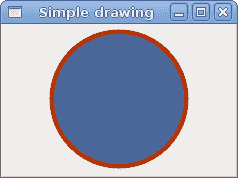
图:简单 drawing
基本形状
下一个示例将一些基本形状绘制到窗口上。
basicshapes.cs
using Gtk;using Cairo;using System;class SharpApp : Window {public SharpApp() : base("Basic shapes"){SetDefaultSize(390, 240);SetPosition(WindowPosition.Center);DeleteEvent += delegate { Application.Quit(); };DrawingArea darea = new DrawingArea();darea.ExposeEvent += OnExpose;Add(darea);ShowAll();}void OnExpose(object sender, ExposeEventArgs args){DrawingArea area = (DrawingArea) sender;Cairo.Context cc = Gdk.CairoHelper.Create(area.GdkWindow);cc.SetSourceRGB(0.2, 0.23, 0.9);cc.LineWidth = 1;cc.Rectangle(20, 20, 120, 80);cc.Rectangle(180, 20, 80, 80);cc.StrokePreserve();cc.SetSourceRGB(1, 1, 1);cc.Fill();cc.SetSourceRGB(0.2, 0.23, 0.9);cc.Arc(330, 60, 40, 0, 2*Math.PI);cc.StrokePreserve();cc.SetSourceRGB(1, 1, 1);cc.Fill();cc.SetSourceRGB(0.2, 0.23, 0.9);cc.Arc(90, 160, 40, Math.PI/4, Math.PI);cc.ClosePath();cc.StrokePreserve();cc.SetSourceRGB(1, 1, 1);cc.Fill();cc.SetSourceRGB(0.2, 0.23, 0.9);cc.Translate(220, 180);cc.Scale(1, 0.7);cc.Arc(0, 0, 50, 0, 2*Math.PI);cc.StrokePreserve();cc.SetSourceRGB(1, 1, 1);cc.Fill();((IDisposable) cc.Target).Dispose ();((IDisposable) cc).Dispose ();}public static void Main(){Application.Init();new SharpApp();Application.Run();}}
在此示例中,我们将创建一个矩形,一个正方形,一个圆形,一个弧形和一个椭圆形。 我们用蓝色绘制轮廓,内部用白色绘制。
cc.Rectangle(20, 20, 120, 80);cc.Rectangle(180, 20, 80, 80);cc.StrokePreserve();cc.SetSourceRGB(1, 1, 1);cc.Fill();
这些线绘制一个矩形和一个正方形。
cc.Arc(330, 60, 40, 0, 2*Math.PI);
此处Arc()方法绘制一个完整的圆。
cc.Scale(1, 0.7);cc.Arc(0, 0, 50, 0, 2*Math.PI);
如果要绘制椭圆形,请先进行一些缩放。 在这里Scale()方法缩小 y 轴。
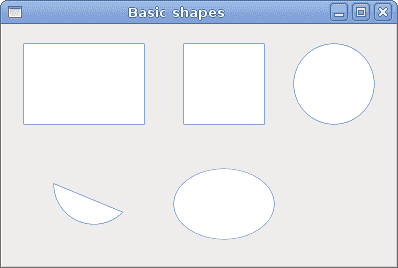
图:基本形状
色彩
颜色是代表红色,绿色和蓝色(RGB)强度值的组合的对象。 Cario 有效 RGB 值在 0 到 1 的范围内。
colors.cs
using Gtk;using Cairo;using System;class SharpApp : Window {public SharpApp() : base("Colors"){SetDefaultSize(360, 100);SetPosition(WindowPosition.Center);DeleteEvent += delegate { Application.Quit(); };DrawingArea darea = new DrawingArea();darea.ExposeEvent += OnExpose;Add(darea);ShowAll();}void OnExpose(object sender, ExposeEventArgs args){DrawingArea area = (DrawingArea) sender;Cairo.Context cr = Gdk.CairoHelper.Create(area.GdkWindow);cr.SetSourceRGB(0.2, 0.23, 0.9);cr.Rectangle(10, 15, 90, 60);cr.Fill();cr.SetSourceRGB(0.9, 0.1, 0.1);cr.Rectangle(130, 15, 90, 60);cr.Fill();cr.SetSourceRGB(0.4, 0.9, 0.4);cr.Rectangle(250, 15, 90, 60);cr.Fill();((IDisposable) cr.Target).Dispose();((IDisposable) cr).Dispose();}public static void Main(){Application.Init();new SharpApp();Application.Run();}}
我们用三种不同的颜色绘制三个矩形。
cr.SetSourceRGB(0.2, 0.23, 0.9);
SetSourceRGB()方法为 Cario 上下文设置颜色。 该方法的三个参数是颜色强度值。
cr.Rectangle(10, 15, 90, 60);cr.Fill();
我们创建一个矩形形状,并用先前指定的颜色填充它。
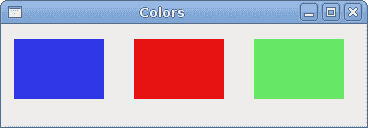
图:颜色
透明矩形
透明性是指能够透视材料的质量。 了解透明度的最简单方法是想象一块玻璃或水。 从技术上讲,光线可以穿过玻璃,这样我们就可以看到玻璃后面的物体。
在计算机图形学中,我们可以使用 alpha 合成来实现透明效果。 Alpha 合成是将图像与背景组合以创建部分透明外观的过程。 合成过程使用 Alpha 通道。 (wikipedia.org,answers.com)
transparentrectangles.cs
using Gtk;using Cairo;using System;class SharpApp : Window {public SharpApp() : base("Transparent rectangles"){SetDefaultSize(590, 90);SetPosition(WindowPosition.Center);DeleteEvent += delegate { Application.Quit(); } ;DrawingArea darea = new DrawingArea();darea.ExposeEvent += OnExpose;Add(darea);ShowAll();}void OnExpose(object sender, ExposeEventArgs args){DrawingArea area = (DrawingArea) sender;Cairo.Context cr = Gdk.CairoHelper.Create(area.GdkWindow);for ( int i = 1; i <= 10; i++) {cr.SetSourceRGBA(0, 0, 1, i*0.1);cr.Rectangle(50*i, 20, 40, 40);cr.Fill();}((IDisposable) cr.Target).Dispose();((IDisposable) cr).Dispose();}public static void Main(){Application.Init();new SharpApp();Application.Run();}}
在示例中,我们将绘制十个具有不同透明度级别的矩形。
cr.SetSourceRGBA(0, 0, 1, i*0.1);
SetSourceRGBA()方法的最后一个参数是 alpha 透明度。

图:透明矩形
灵魂伴侣
在下一个示例中,我们在窗口上绘制一些文本。
soulmate.cs
using Gtk;using Cairo;using System;class SharpApp : Window {public SharpApp() : base("Soulmate"){SetDefaultSize(420, 250);SetPosition(WindowPosition.Center);DeleteEvent += delegate { Application.Quit(); };DrawingArea darea = new DrawingArea();darea.ExposeEvent += OnExpose;Add(darea);ShowAll();}void OnExpose(object sender, ExposeEventArgs args){DrawingArea area = (DrawingArea) sender;Cairo.Context cr = Gdk.CairoHelper.Create(area.GdkWindow);cr.SetSourceRGB(0.1, 0.1, 0.1);cr.SelectFontFace("Purisa", FontSlant.Normal, FontWeight.Bold);cr.SetFontSize(13);cr.MoveTo(20, 30);cr.ShowText("Most relationships seem so transitory");cr.MoveTo(20, 60);cr.ShowText("They're all good but not the permanent one");cr.MoveTo(20, 120);cr.ShowText("Who doesn't long for someone to hold");cr.MoveTo(20, 150);cr.ShowText("Who knows how to love without being told");cr.MoveTo(20, 180);cr.ShowText("Somebody tell me why I'm on my own");cr.MoveTo(20, 210);cr.ShowText("If there's a soulmate for everyone");((IDisposable) cr.Target).Dispose();((IDisposable) cr).Dispose();}public static void Main(){Application.Init();new SharpApp();Application.Run();}}
我们显示 Natasha Bedingfields Soulmate 歌曲的部分歌词。
cr.SelectFontFace("Purisa", FontSlant.Normal, FontWeight.Bold);
在这里,我们指定使用的字体-粗体的 Purisa。
cr.SetFontSize(13);
我们指定字体的大小。
cr.MoveTo(20, 30);
我们移动到要绘制文本的位置。
cr.ShowText("Most relationships seem so transitory");
ShowText()方法将文本绘制到窗口上。
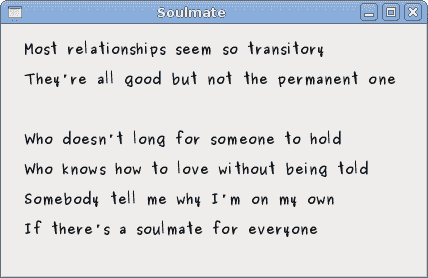
图:灵魂伴侣
在 GTK# 编程库的这一章中,我们使用 Cario 库进行绘制。

